
สารบัญ:
- ผู้เขียน John Day [email protected].
- Public 2024-01-30 13:08.
- แก้ไขล่าสุด 2025-01-23 15:12.


นี่คือของเล่น Persistence of Vision (POV) ราคาไม่แพง ซึ่งออกแบบมาสำหรับผู้เริ่มต้นใช้งานอุปกรณ์อิเล็กทรอนิกส์ คุณเหวี่ยงสิ่งเล็กๆ นี้ไปรอบๆ เพื่อแสดงข้อความหรือรูปภาพที่ปรับแต่งได้ผ่าน LED สีแดง 8 ดวง มี 4 รูสำหรับยึดกับจักรยาน พัดลม และสิ่งอื่น ๆ ที่แกว่งไปมา คุณสามารถซื้อชุดนี้ได้จาก Make Store โปรเจ็กต์นี้เป็นเวอร์ชันที่ 3 ของ MiniPOV เวอร์ชันนี้เกือบจะเหมือนกับเวอร์ชันล่าสุด MiniPOV2 แต่ใช้พอร์ตอนุกรม (อาจมีตัวแปลง USB/Serial) แทนพอร์ตขนานสำหรับการเขียนโปรแกรม เนื่องจากโปรแกรมเมอร์มีอยู่ในชุดอุปกรณ์ จึงไม่จำเป็นต้องมี "โปรแกรมเมอร์ไมโครคอนโทรลเลอร์" พิเศษ เวอร์ชันนี้สามารถใช้ได้กับพีซี (Linux/Unix หรือ Windows) และ Mac (ที่ใช้ MacOS X และตัวแปลง USB/ซีเรียล) ชุดนี้เหมาะสำหรับการบัดกรีมือใหม่ หากต้องการเรียนรู้พื้นฐานของการบัดกรี โปรดดูคู่มือที่ยอดเยี่ยมนี้โดย noahw และนี่คือวิดีโอแนะนำที่ดีจากบล็อก MAKE
ขั้นตอนที่ 1: สิ่งที่คุณได้รับและสิ่งที่คุณต้องการ



ชุดนี้ดีมากเพราะส่วนใหญ่มีอยู่ในตัว สิ่งเดียวที่คุณต้องการจริงๆ คือแบตเตอรี่ AA สองก้อนและเวลา นอกจากนี้ยังง่ายกว่าหากคอมพิวเตอร์ของคุณมีพอร์ตอนุกรม ดูเหมือนว่าเอาต์พุตของจอภาพ แต่กลับด้าน หมายเหตุเกี่ยวกับตัวต้านทาน: ส่วนประกอบทางไฟฟ้าจะถูกทำเครื่องหมายด้วยสี และคุณจะได้ทุกสิ่งที่ดูเหมือนกัน ระวังอย่าให้ผสมกัน! สิ่งที่คุณได้รับ:1 PCB1 ATtiny2313 ไมโครคอนโทรลเลอร์ - IC1 ซ็อกเก็ต 20 พินสำหรับไมโครคอนโทรลเลอร์ - ตัวต้านทาน IC13 1/4W 5% 4.7K - R10-R12 (แถบสีแดง) 8 1/4W ตัวต้านทาน 5% 47 โอห์ม - R1-9 (สายสีน้ำตาล) 3 5.1V Zener Diode - D1-D3 (ตัวเครื่องสีแดง) 1 กล่องใส่แบตเตอรี่พร้อมสกรู - U18 LED สีแดง - D1-81 ขั้วต่อตัวเมีย DB-9 พร้อมถ้วยบัดกรี1 แผ่นรองหนึบ ส่วนประกอบใดบ้างที่คุณต้องการ:แบตเตอรี่ AA 2 ก้อน (หากคุณไม่มีพอร์ตอนุกรม) USB เป็นตัวแปลงอนุกรม ตัวที่ใช้ชิปเซ็ต PL-2303:ที่นี่หรือที่นี่หรือที่อื่นเครื่องมือใดที่คุณต้องการ แกนขัดสน 60/40 บัดกรีบัดกรีเหล็ก หวังว่า ด้วยปลายคล้ายดินสอ ปัตตาเลี่ยนลวด รองเพื่อยึด PCB (คุณสามารถรับสิ่งเหล่านี้ราคาถูกจริง ๆ ที่ https://www.all-spec.com/ หรือ
ขั้นตอนที่ 2: การต่อต้านไม่ไร้ประโยชน์




ขั้นแรกให้เติม PCB ด้วยตัวต้านทานและไดโอด -- เพื่อให้ LED เหล่านั้นอยู่ในแนวเดียวกัน!
แนวทางที่เป็นระบบจะทำให้มั่นใจได้ว่าไม่มีการปะปนกัน ลำดับในการแนบส่วนประกอบ: R10-12 (แถบสีแดง) R1-9 (แถบสีน้ำตาล) D1-3 (ตัวสีแดง) ก่อนฉันจะส่งต่อให้รูปภาพ นี่คือแนวคิดพื้นฐาน: คุณใส่ส่วนประกอบใน PCB เข้าไป ด้านข้างด้วยการเขียนงอหางเล็กน้อยพลิกกระดานแล้วประสานเข้าที่ จากนั้นตัดหางส่วนเกินออกตอนเริ่มต้น ติดตามภาพและดูความคิดเห็น โปรดทราบว่าต้องวางไดโอด D1-3 ในทิศทางที่เฉพาะเจาะจง จัดแนวแบนด์บน PCB ให้ตรงกับแบนด์บนไดโอด (ดูภาพประกอบเป็นภาพประกอบ)
ขั้นตอนที่ 3: พอร์ตอนุกรม

ขั้นตอนนี้สั้นเพราะ LED สมควรได้รับความสนใจเป็นพิเศษ
ติดพอร์ตอนุกรมให้ตรงกับขั้วบนบอร์ด เมื่อทำการบัดกรี ให้แน่ใจว่าคุณได้บัดกรีภายใต้ถ้วยบัดกรีและในนั้น อย่าลืมประสานทั้งสองข้างลง มีการปิดพอร์ตอนุกรมที่เสร็จสิ้นแล้วในขั้นตอนต่อไปเช่นกัน
ขั้นตอนที่ 4: LEDs


ส่วนนี้อาจยุ่งยากเล็กน้อย โปรดใช้ความระมัดระวัง
ไฟ LED มีขั้วบวกและขั้วลบ วิธีที่ง่ายที่สุดในการแยกความแตกต่างคือปลายที่ยาวกว่าซึ่งเป็นผลบวก บน PCB ปลายด้านลบอยู่ใกล้กับขอบมากขึ้น ใส่ไฟ LED ทั้งหมดลงในจุด LED โดยให้หางสั้นกว่าใกล้กับขอบ ทำตามขั้นตอนปกติของการดัดหางเล็กน้อยก่อนทำการบัดกรี บัดกรี แล้วตัดหางออก ไม่ต้องกังวลหากไฟ LED ใดไม่ตรงอย่างสมบูรณ์ มันจะไม่เป็นที่สังเกต
ขั้นตอนที่ 5: IC U R ตกลง


มีช่องว่างรูปตัว "U" เล็กน้อยบนซ็อกเก็ต IC เช่นเดียวกับบอร์ด PCB จัดเรียงซ็อกเก็ต IC เข้ากับ PCB (จำไว้ว่าคุณกำลังจะบัดกรีซ็อกเก็ต IC ไม่ใช่ IC จริงกับบอร์ด)
สิ่งนี้ก็น่ารำคาญเช่นกัน คุณอาจต้องใช้นิ้วจับซ็อกเก็ตให้เข้าที่ในขณะที่คุณบัดกรีปลายอย่างน้อยหนึ่งด้าน การวางบอร์ดทั้งหมดไว้ที่ปลายโต๊ะของคุณสำหรับจุดบัดกรีสองสามจุดแรกอาจจะง่ายกว่า. หลังจากนั้นคุณสามารถย้ายบอร์ดกลับไปที่รองได้เนื่องจากซ็อกเก็ตจะไม่หลุดออกมา บัดกรีทุกอย่างแล้วติด IC ที่ด้านบน อย่าลืมจัดเรียงไอซีด้วย (มีตัว "U" จมอยู่) กับซ็อกเก็ต มีวงกลมสีดำบน IC ซึ่งควรหันไปทางพอร์ตอนุกรมเมื่อจัดวางอย่างเหมาะสม
ขั้นตอนที่ 6: POWER


ใกล้เสร็จแล้ว!
ประสานสายแบตเตอรี่เข้าที่ ต่อสายไฟให้อยู่เหนือ PCB (ดูภาพ). เส้นสีแดงคือ + เส้นสีดำคือ - คุณอาจต้องการตัดหางเล็กน้อย
ขั้นตอนที่ 7: IC U R ตกลง 2 C


", "บนสุด":0.21651785714285715, "ซ้าย":0.09821428571428571, "ความสูง":0.21205357142857142, "ความกว้าง":0.49642857142857144}]">

เมื่อการก่อสร้างเสร็จสมบูรณ์ ใส่แบตเตอรี่ AA ของคุณลงในเคสแล้วเปิดเครื่อง KIT จะมีข้อความที่ตั้งโปรแกรมไว้ล่วงหน้า
MiniPOV จำเป็นต้องหงายพอร์ตอนุกรมขึ้น และคุณหมุนพอร์ตจากขวาไปซ้ายเพื่อให้ผู้อื่นสามารถอ่านข้อความได้ การอยู่ในห้องที่ร่มรื่นช่วยได้ คุณสามารถทดลองกับสิ่งที่สะท้อนแสงเช่นทีวีที่ปิดอยู่ (จากนั้นคุณจะต้องแกว่งจากซ้ายไปขวาเพื่ออ่านเอง)
ขั้นตอนที่ 8: การปรับแต่ง
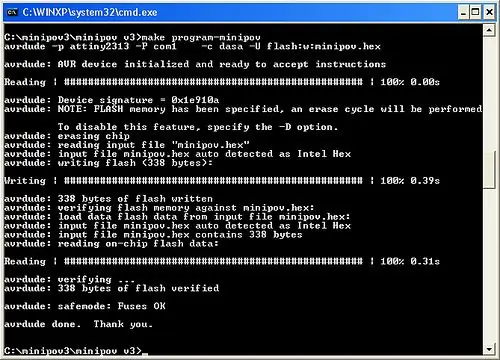
มีรายการคำแนะนำที่ดีในเว็บไซต์อย่างเป็นทางการและโดยเฉพาะเพิ่มเติมเกี่ยวกับการปรับแต่งที่นี่ ทำได้ง่ายและรวดเร็วที่สุดใน Windows แต่มีซอฟต์แวร์สำหรับ OS X และ Linux ด้วย ตรวจสอบลิงก์ด้านบนเพื่อดูรายละเอียด ภาพรวมมีดังนี้:-- คุณได้รับ WinAVR ล่าสุด ติดตั้ง.-- รับแหล่ง MiniPOV ล่าสุด แตกไฟล์ที่ไหนสักแห่งเช่น C:\minipov -- ใช้เครื่องมือ 1 หรือเครื่องมือ 2 เพื่อสร้างข้อความที่กำหนดเอง และบันทึกไฟล์เป็น mypov.c ในไดเร็กทอรีที่คุณแตกไฟล์ Minipov.zip.-- เสียบ MiniPOV เข้ากับพอร์ตอนุกรมของพีซีของคุณและเปิด MiniPOV (ไฟดับ)-- เริ่ม/เรียกใช้ "cmd, " cd c:\minipov, "make program-mypov" สิ่งเหล่านี้มีความเรียบง่ายเกินไป ตรวจสอบลิงก์อีกครั้งเพื่อดูคำแนะนำโดยละเอียดเพิ่มเติม (ไม่จำเป็นต้องคัดลอกทุกอย่างที่นี่)
แนะนำ:
ลำโพงบลูทูธแบบพกพา - MKBoom DIY Kit: 5 ขั้นตอน (พร้อมรูปภาพ)

ลำโพงบลูทูธแบบพกพา | MKBoom DIY Kit: สวัสดีทุกคน! ดีมากที่ได้กลับมาอีกครั้งกับโปรเจ็กต์ลำโพงอื่นหลังจากหยุดพักไปนาน เนื่องจากงานสร้างส่วนใหญ่ของฉันต้องการเครื่องมือไม่กี่อย่างจึงจะเสร็จสมบูรณ์ คราวนี้ฉันตัดสินใจสร้างลำโพงแบบพกพาโดยใช้ชุดอุปกรณ์ที่คุณสามารถซื้อได้อย่างง่ายดาย ฉันคิดว่ามัน
ELEGOO Kit Lab หรือวิธีทำให้ชีวิตของฉันในฐานะนักพัฒนาง่ายขึ้น: 5 ขั้นตอน (พร้อมรูปภาพ)

ELEGOO Kit Lab หรือวิธีทำให้ชีวิตของฉันในฐานะนักพัฒนาง่ายขึ้น: วัตถุประสงค์ของโครงการ พวกเราหลายคนมีปัญหากับการจำลองรอบๆ ตัวควบคุม UNO บ่อยครั้งที่การเดินสายของส่วนประกอบกลายเป็นเรื่องยากสำหรับส่วนประกอบหลายอย่าง ในทางกลับกัน การเขียนโปรแกรมภายใต้ Arduino อาจซับซ้อนและอาจต้องใช้หลาย
การใช้ Kitronik Inventor's Kit กับ Adafruit CLUE: 4 ขั้นตอน (พร้อมรูปภาพ)

การใช้ Kitronik Inventor's Kit กับ Adafruit CLUE: Kitronik Inventor's Kit สำหรับ BBC micro:bit เป็นบทนำที่ยอดเยี่ยมสำหรับไมโครคอนโทรลเลอร์ที่มีอุปกรณ์อิเล็กทรอนิกส์โดยใช้เขียงหั่นขนม ชุดอุปกรณ์รุ่นนี้ออกแบบมาเพื่อใช้กับ BBC micro:bit ราคาไม่แพง หนังสือกวดวิชารายละเอียดที่มา
Arduino Hygrothermograph Hygrometer Kit +LCD1602/I2C+DHT11 Sinoning Maker การซื้อ: 5 ขั้นตอน (พร้อมรูปภาพ)

Arduino Hygrothermograph Hygrometer Kit +LCD1602/I2C+DHT11 Sinoning Makerbuying: ไม่จำเป็นต้องเชื่อม ไม่จำเป็นต้องมีความรู้ทางไฟฟ้าที่ซับซ้อน คุณสามารถสร้างเทอร์โมมิเตอร์ของคุณเองได้ เพียงแค่เสียบสายเคเบิลที่เราให้มา ROBOTซื้อชุดอุปกรณ์
DIY Kit Windmill Shaped Red LED Flashing Light: 6 ขั้นตอน (พร้อมรูปภาพ)

DIY Kit Windmill Shaped Red LED Flashing Light: คำอธิบาย: นี่คือการออกแบบ DIY MCU ที่สอนชุดกังหันลมแบบอิเล็กทรอนิกส์สำหรับการบัดกรี ประกอบง่าย: ผลิตภัณฑ์นี้มาพร้อมกับคุณคือต้องติดตั้ง Component Kit กับ Cool Module เช่น Windmill ชื่อเครื่องหมายของส่วนประกอบชุดคิทคือ
